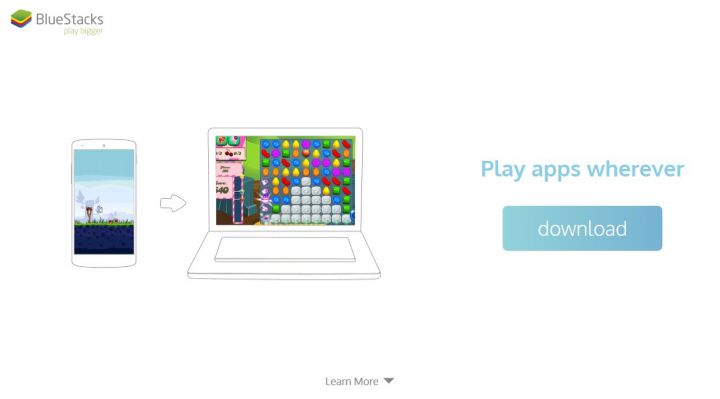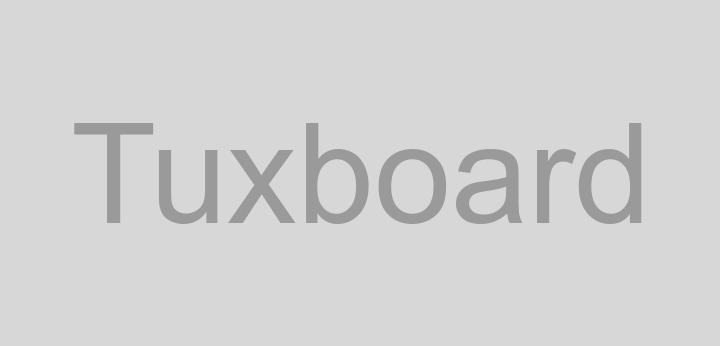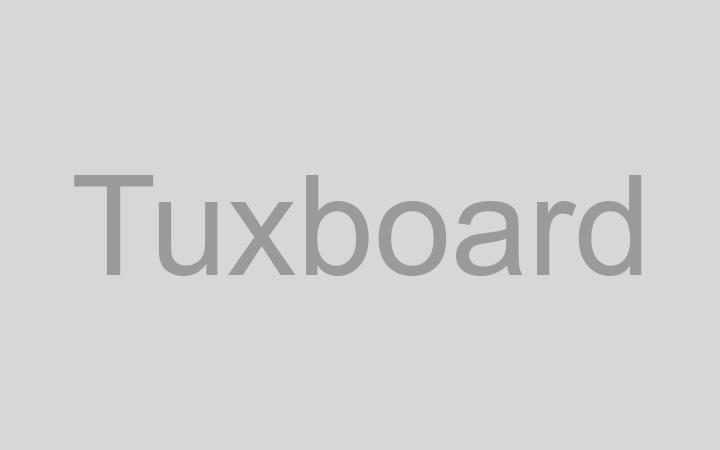Dans ce tuto, nous allons voir comment jouer et utiliser vos applications android préférées directement sur votre PC.
1 – Télécharger Bluestacks
Première étape, télécharger le logiciel gratuit « BlueStacks » disponible en Français à cette adresse (bluestacks.com).
Une fois le téléchargement effectué, installer le logiciel en suivant les indications qui s’affichent à l’écran (Note : Laisser les 2 cases cochées durant l’installation).
A la fin de l’installation, le logiciel va se lancer automatiquement et mettre à jour les paramètres de base.
Attendre quelques secondes le temps que tout soit terminé.
2 – Configurer Bluestacks
Une fois sur l’écran d’accueil, cliquer sur le petit « + » en haut à droite de l’écran.
Puis sur « Paramètres… », « Gérer les comptes » et enfin « Google ».
Ajouter votre compte google ou créer un nouveau compte si vous n’en possédez pas déjà un.
De préférence choisir le compte que vous utilisez sur votre smartphone ou tablette, pour pouvoir récupérer directement vos sauvegardes et pouvoir continuer vos parties quelque soit le support utilisé (Smartphone, tablette ou PC).
A savoir : le @ doit s’écrire en appuyant sur la touche « Alt(gauche)+@« .
3 – Télécharger et jouer
Et voilà, la partie configuration est finie. Maintenant il ne vous reste plus qu’à télécharger vos applis et jeux préférés comme si vous étiez sur votre smartphone.
4 – Vidéo tuto
Voici une petite vidéo tutoriel sur l’installation et la configuration du logiciel:
Vous êtes enfin prêt à utiliser votre PC comme un véritable système android, super facile non ?